

By アデラD.ルイ, Last updated: May 20, 2024
Mac でのオーディオ体験をさらに向上させる準備はできていますか?あなたが経験豊富なミュージシャンであっても、サウンドの探索を楽しむ個人であっても、適切なサウンドを持っています。 オーディオ録音ソフトウェア 結果に大きな影響を与える可能性があります。しかし、選択肢が豊富にある中で、要件に合った最適なソリューションをどのように選択すればよいでしょうか?
この記事では、主要な製品と製品の最終的な概要を説明します。 Mac 用の最高のオーディオ録音ソフトウェア、その機能、利点、欠点に焦点を当てます。これらのアプリケーションは、さまざまなスキル レベルと録音要件に対応します。この記事を読み続けて、優れたサウンドを生成し、オーディオ プロジェクトに命を吹き込むのに役立つ理想的なオーディオ録音ソフトウェアを見つけてください。
パート 1. Mac および Windows 用の最高のオーディオ録音ソフトウェア – FoneDog Screen Recorderパート 2. Mac 用音声録音ソフトウェアのリストパート 3. Mac に最適なオーディオ録音ソフトウェアを選択するためのヒントパート4。よくある質問まとめ
FoneDog スクリーンレコーダー は、Mac だけでなく Windows オペレーティング システムでも使用できる多機能の最高のオーディオ録音ソフトウェアです。画面アクティビティをキャプチャでき、特に音声録音に優れています。
ユーザーはこの機能を利用して、システムサウンド、マイク、またはその両方から同時にオーディオをキャプチャできます。わかりやすいユーザー インターフェイスと調整可能なオプションを備えたこのソフトウェアは、幅広い録音要件に適しており、両方のプラットフォームにとって優れた選択肢となっています。
無料ダウンロード
Windowsの場合
無料ダウンロード
通常のMacの場合
無料ダウンロード
M1、M2、M3の場合
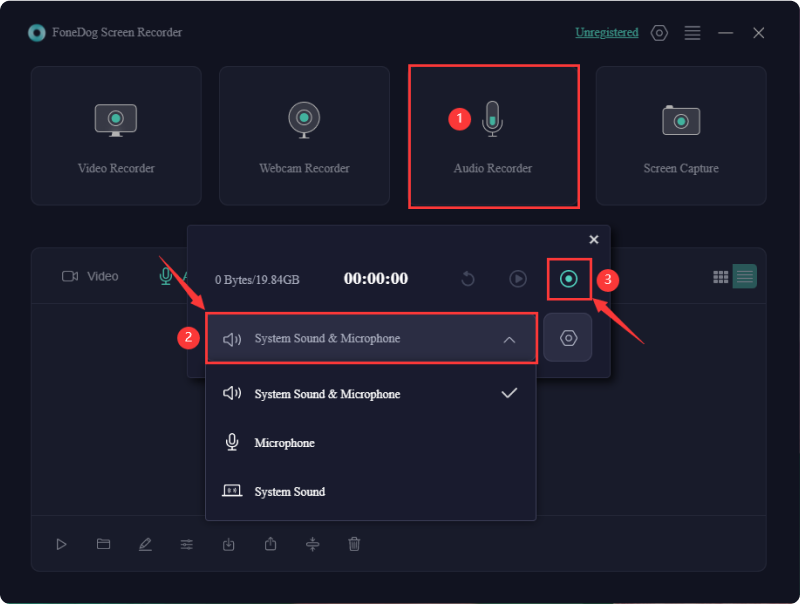
オーディオおよびビデオ分野の専門家は、シームレスな操作と優れた効率のため、Windows ではなく Mac を選択することがよくあります。 Mac には、基本的なタスクの管理に適した、オーディオ録音とビデオ編集用のプリインストールされたアプリケーションも提供されています。
音楽制作やポッドキャストの録音には、Mac 上の高度で一流のオーディオ録音ソフトウェアの恩恵を受けることができます。このセクションでは、高品質のオーディオ ファイルを簡単に作成できる、主要な Mac オーディオ録音ソフトウェア オプションをいくつか紹介しました。以下をご覧ください。
Mac 上で無料で利用できる GarageBand は、総合的な音楽制作スタジオとして機能します。楽器やボーカルのプリセットを含む広範なサウンド ライブラリが含まれています。バンドやミュージシャン向けにカスタマイズされた、 Macデスクトップ録画ソフト は、トラックのミキシング、同期、微調整のための幅広い編集ツールと機能を提供します。
Advantages:
短所: 特定の関数は複雑になる可能性があります
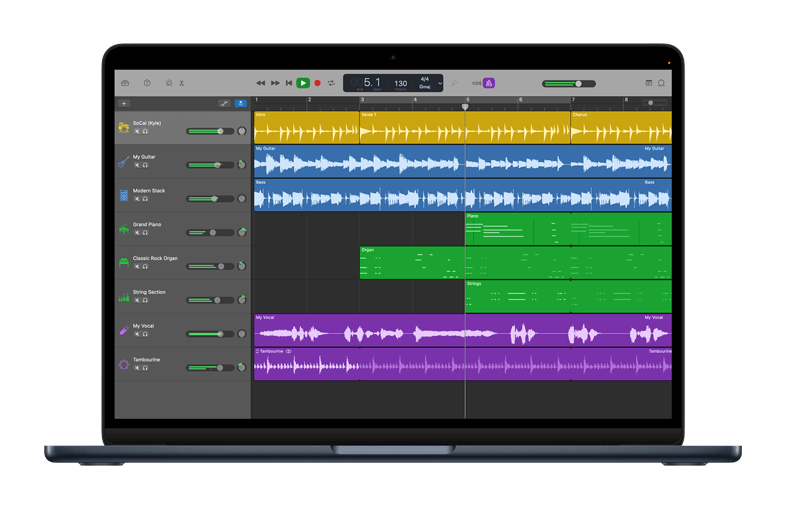
Logic Pro X は、Mac で最高のオーディオ録音ソフトウェアをお探しの方に強くお勧めします。これは、Apple が Mac プラットフォーム向けに特別に設計した包括的なプロレベルの録音ツールで、優れた音楽を作成するために必要なすべてのコンポーネントを提供します。
このソフトウェアは、洗練されたインターフェイス、内蔵のドルビーアトモス機能、高度なクリエイティブツール、プラグインとサウンドの広範なライブラリを誇り、ユーザーに膨大な可能性を提供します。
Advantages:
短所: フルバージョンにはプレミアム価格が付いています
Audio Hijack は、音声録音のキャプチャやライブ オーディオのストリーミングに優れた Mac 専用アプリケーションです。オンライン ラジオやポッドキャストの場合、クリエイターは世界中の視聴者にリーチできるようになります。シンプルなUIで初心者でも使いこなせます。リアルタイムのオーディオ共有に適しています。
Advantages:
短所: いくつかの機能のロックを解除するには購入が必要です
これは、MacBook 用の最も完全な音声録音アプリの 1 つであり、隠れた料金なしで無料で利用できます。ノイズゲート、ピッチモジュレーション、騒がしい環境での録音のためのノイズリダクション、堅牢な編集、マルチトラック録音、その他の機能など、広範な機能を備えています。
Advantages:
短所: 選択肢が広いため、完全にマスターするのは難しい
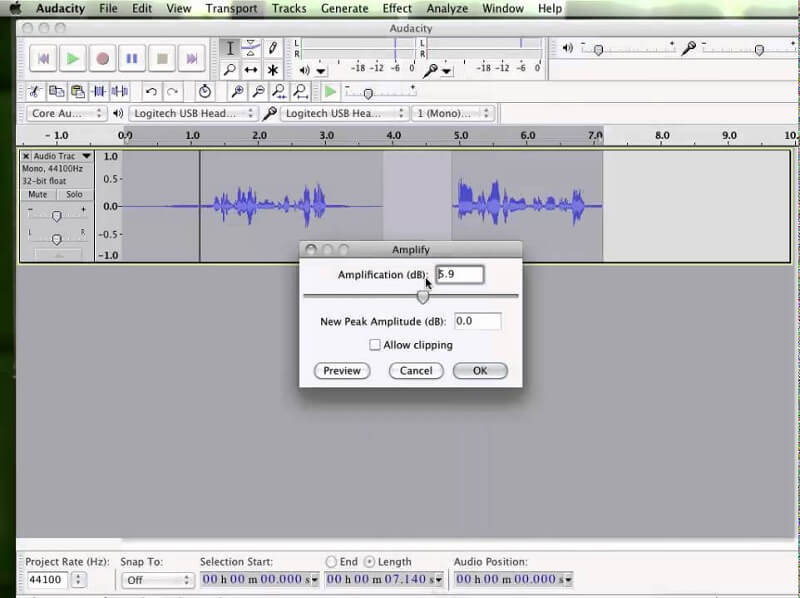
MuLab 8 for Mac は、包括的なオーディオ キャプチャおよび編集オプションを提供する、あまり知られていない音声録音ツールです。リソース使用量が少ないため、遅いシステムでもスムーズなパフォーマンスが保証されます。多くの録音および編集機能を備えた無料版も利用できます。
Advantages:
短所:
Ableton Live は、Mac を完全な音楽スタジオに変える、シームレスで効率的な音楽制作ソフトウェアです。ボーカルや楽器から原音のままのオーディオをキャプチャし、編集やエフェクトで音楽を強化するためのさまざまな機能を提供します。
Advantages:
短所:
Ardor は、レコーディングを向上させる能力があるため、ボーカリスト、楽器奏者、その他のクリエイターに好まれています。このソフトウェアは、トラックのあらゆる側面を微調整するためのさまざまな調整ツールと編集オプションを提供し、基本的な録音を洗練されたプロ仕様のサウンドの作品に変換します。
Advantages:
短所:
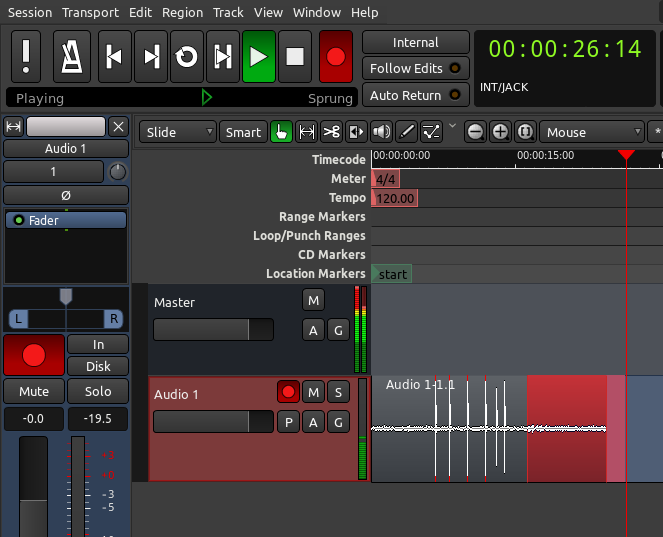
Acoustica はオーディオレコーダーとしてはあまり知られていないかもしれませんが、プロからの高い支持を得ています。これは、簡単かつ効果的なサウンドキャプチャを可能にする機能とカスタマイズ可能な設定の理想的な組み合わせによるものです。
また、録音および編集エクスペリエンスをさらにカスタマイズするための広範なプラグインのサポートも提供します。ただし、プロのサウンド エンジニア向けに設計された多くのツールと同様に、初心者にとっては機能やインターフェイスの多さに圧倒される可能性があります。
Advantages:
短所:
WavePad は、数多くのプロフェッショナルな機能を提供する Mac 用のオーディオ録音ツールです。スタジオでも自宅でも、その主な機能により高品質なオーディオ録音が可能になります。エコーや増幅などのさまざまなエフェクトを適用してオーディオを強化できます。 WavePad は、録音を向上させるための豊富なツールを提供します。
Advantages:
短所: 一度に作業できるオーディオまたは音楽トラックが 1 つまでに制限される
多用途ツールとして、このソフトウェアは Mac に必須のオーディオ録音オプションの 1 つです。優れた機能を備えたオーディオ作成だけでなく、録音、編集も可能になります。オーディオの録音および編集プロジェクトにこれを選択することを検討してください。 Adobe Audition の主な強みには、高度なレコーディング、プレミアムなサウンド制作、ユーザーフレンドリーなインターフェイスなどが含まれます。
Advantages:
短所: 構成設定は時間がかかり、複雑になる可能性があります。
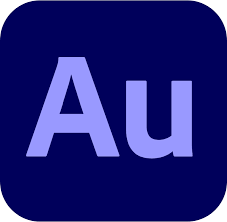
Reaper は、オーディオと MIDI のマルチトラック録音をサポートする総合的なオーディオ制作ソフトウェアで、編集、処理だけでなく、幅広い機能を備えたミキシング機能も提供します。さまざまなハードウェアおよびデジタル形式と互換性があるため、レッスンを録音する教育者からアルバムを制作するミュージシャンまで、さまざまなユーザーが柔軟に選択できます。
Advantages:
短所:
Piezo は、レトロなラジオの外観を模倣した魅力的でコンパクトなアプリケーションです。視覚的な魅力と使いやすさを考慮して作られており、次のようなプログラムからオーディオをキャプチャするのに最適です。 Skype Chrome と並んで Safari などの Web ブラウザーも利用できます。このアプリは MP3 および AAC 形式での録音をサポートしており、簡単なセットアップ プロセスを提供します。
Advantages:
欠点: 機能が制限されている
AudioNote は、学習者だけでなく教育者にとっても優れたリソースです。このアプリケーションを使用すると、ユーザーは講義や会議から音声をキャプチャしながら、同時にリンクされたメモを書き留めることができます。さらに、AudioNote は、ノートに描画や画像を挿入するなどの便利な機能を提供します。
Advantages:
短所: 特定のシナリオへの適用が制限される
RecordPad サウンド レコーダーは、使いやすく柔軟なインターフェイスで、多くのユーザーに人気があります。このツールは、初心者と専門家の両方にサウンド調整を提供します。録音されたオーディオを強化するための多数の機能を提供します。さまざまな種類のオーディオまたは音楽をキャプチャできます。
Advantages:
短所: 一部の形式では互換性の問題に直面する
ミュージシャンが楽に音楽を録音および編集できるように支援することを目的としており、音楽を作成するために演奏したりブレンドしたりできるさまざまな楽器サウンドとプリセットを提供します。さらに、ライブ ストリーミングやオンライン コラボレーションをサポートし、リモートで仲間のミュージシャンと作業することができます。
Advantages:
短所: 学習プロセスが難しい
数多くの音声録音プログラムが用意されており、それぞれが優れています。たくさんの選択肢の中から、どうやって最善の選択肢を選ぶのでしょうか?心配しないで; Mac に最適なオーディオ録音ソフトウェアを選択する際には、次の要素を考慮してください。
確かに、Audio Hijack などのソフトウェアを利用すれば、Mac で通話を録音することができます。このソフトウェアを使用すると、電話や VoIP 通話など、複数のソースから音声をキャプチャできます。通話録音ソフトウェアを使用する前に、録音の同意に関する現地の法律を確認してください。
はい、Mac にはライブ オーディオ ミキシング用のソフトウェアがあります。 Ableton Live および Logic Pro X は広範なライブ ミキシング機能を提供しており、ユーザーはパフォーマンス中または単純な録音アクティビティ中に複数のオーディオ トラックをリアルタイムで制御およびブレンドできます。
Mac での録音にはオーディオ インターフェイスは必須ではありませんが、内蔵マイクとライン入力で基本的な録音の目的は十分に果たせます。それにもかかわらず、オーディオ インターフェイスを使用すると、音質が向上し、本格的な録音作業において優れた制御が可能になります。
人々はまた読む10 年 Windows 2024 でオーディオを録音する方法 [5 つの簡単な方法]Mac 画面録画は音声も録音しますか? 【簡単ガイド】
結論として、 Mac 用の最高のオーディオ録音ソフトウェア FoneDog Screen Recorderなどのオプションを使用して、ニーズに応じて変更できます。 MIDI サポート、プラグイン、使いやすさなどの機能を考慮してください。最終的には、プロジェクトの目標と経験レベルに合ったソフトウェアを選択してください。楽しく選んでください!
コメント
コメント
スクリーンレコーダー
ウェブカメラと音声で画面をキャプチャする強力な画面録画ソフトウェア。
人気記事
/
面白いDULL
/
SIMPLE難しい
ありがとうございました! ここにあなたの選択があります:
Excellent
評価: 4.7 / 5 (に基づく 75 評価数)